三菱 GS屏相对 GT屏性价比高,应用广泛,一般我们常用 USB线与计算机通讯。在工作中,难免也会有忘记带 USB线,或者 USB线损坏的情况,那么我们也可以用 GS屏自带的以太网接口与计算机通讯。下面将相关设置与大家分享。
触摸屏设置
方式一: 通过 GT Designer3触摸屏软件设置, 当然此方法的前提是已经能够用 USB或其它接口跟触摸屏通信上。
打开公共设置选项,进入 I/F 连接一览表:将以太网接口设置成 9,即通过以太网下载。
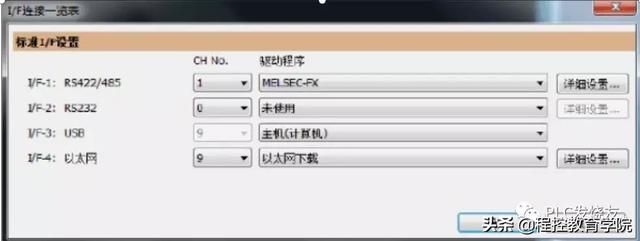
然后点击详细设置菜单,进入 GOT标准以太网设置界面,设置 IP 地址,软件默认为 192.168.3.18. 记住两个端口号 5015,5014。点确定保存。将设置好的参数下载进触摸屏。

方式二:直接在触摸屏上设置。进入触摸屏操作界面, 点进连接设备设置——>标准的 I/F 设置,将 Ethernet 设置成 9,即与计算机通信。然后点击进入 GOT IP 地址设定,设定 IP地址。设定完成后, GOT将自动重启。
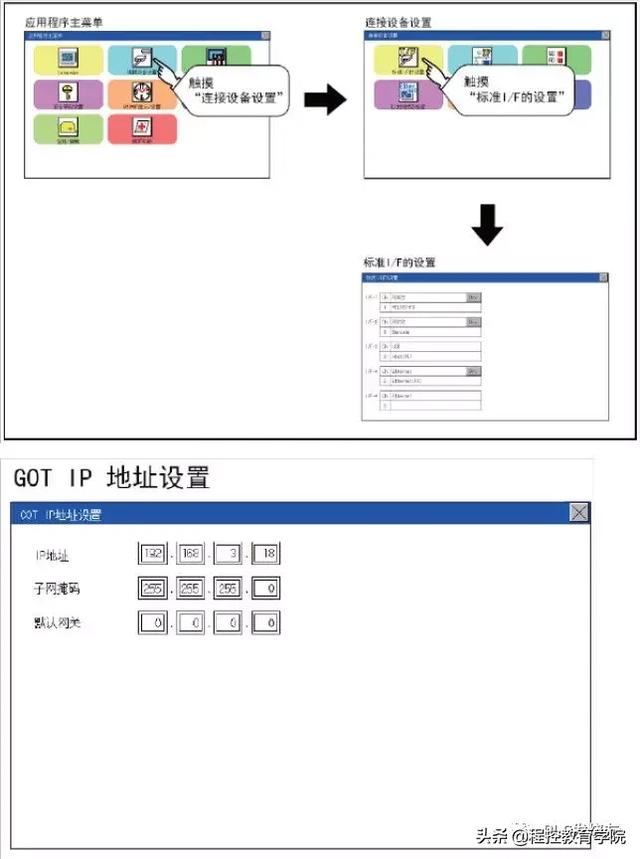
计算机 GT Designer3侧通讯设置
进入通讯设置界面,选择以太网通讯,相关 IP 地址及端口号要与触摸屏侧一致。点击通讯测试,测试成功后点击确定即可。
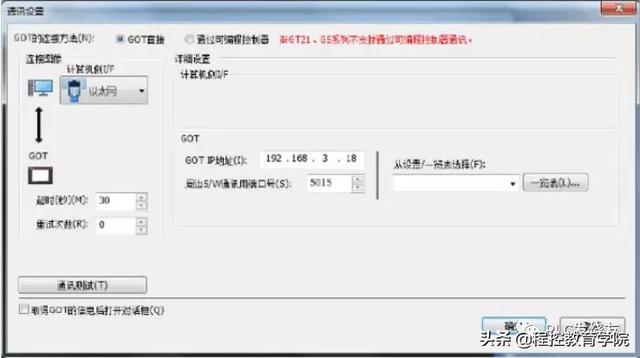
以太网透明传输功能
进入 GX WORKS2通讯设置界面,如下图设置
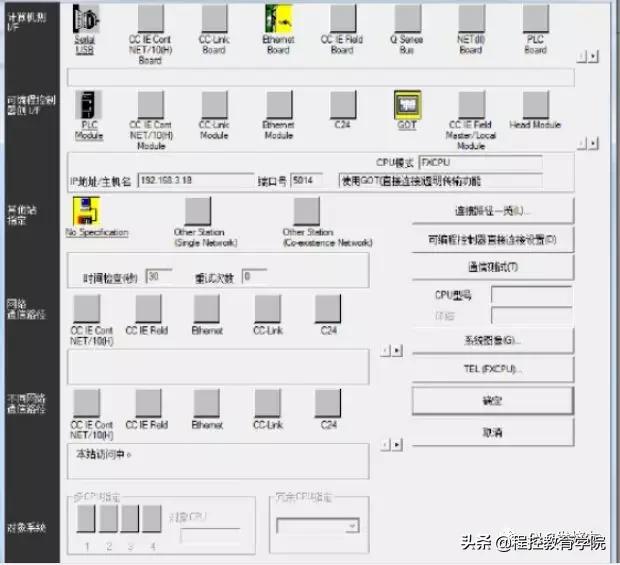
双击 GOT图标,进入详细设置界面,如下图设置 IP地址及端口号。
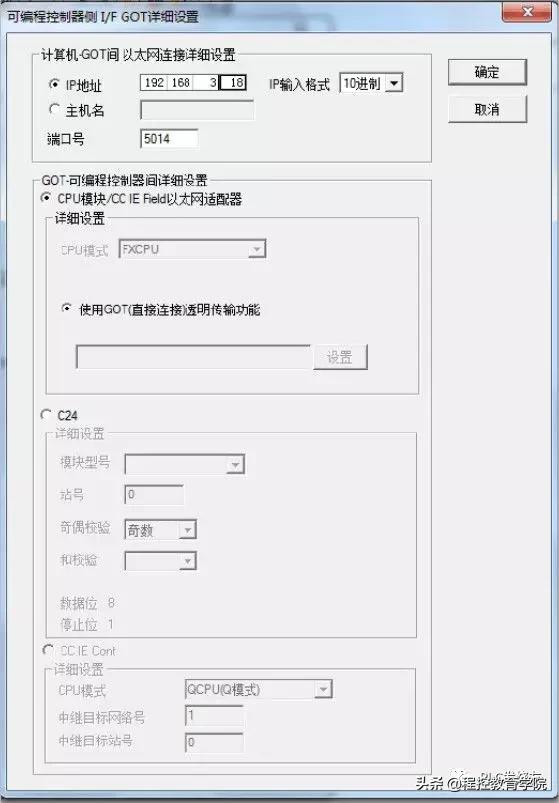
确定后点击通讯测试,测试成功后点确定保存。
想了解更多关于三菱 GS系列屏的知识吗?给大家推荐一门好课《三菱GS系列触摸屏基础及应用》
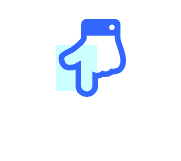























 5万+
5万+

 被折叠的 条评论
为什么被折叠?
被折叠的 条评论
为什么被折叠?








